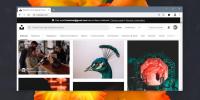Ako spustiť prehliadač Chrome v režime inkognito pomocou odkazu na pracovnej ploche
Všetci vieme, že prehliadač Chrome je jedným z najlepších webových prehliadačov, ktorý ponúka veľa vynikajúcich funkcií. Medzi nimi je šikovná funkcia inkognito, ktorá umožňuje používateľom prehliadať webové stránky bez ukladania akýchkoľvek informácií o histórii. Do režimu inkognito sa môžete prepnúť priamo z ponuky možností prehliadača Chrome, ale ak chcete, aby bol tento režim trvalým spôsobom prehliadania webu, t. Prehliadač Chrome z počítača otvára namiesto bežného okna inkognito. Na nastavenie režimu inkognito ako predvoleného spustenia prehliadača je preto potrebné použiť iba jednoduchý prepínač. mode.
Čo je to prepínač? Prehliadač Google Chrome využíva rôzne prepínače príkazového riadku, ktoré vám umožňujú vykonávať rôzne súvisiace úlohy. Niektoré menia správanie funkcií, iné slúžia na ladenie alebo experimentovanie. Spôsob spustenia prehliadača Chrome v režime inkognito pomocou jeho skratky na pracovnej ploche je možný aj pomocou prepínača príkazového riadka.
Najprv musíte vytvoriť odkaz prehliadača Chrome na plochu. Jednoducho prejdite do svojho inštalačného adresára, kliknite pravým tlačidlom myši a prejdite na položku Odoslať do, potom kliknite na položku Desktop. Prípadne môžete prehliadač Chrome vyhľadať v úvodnej ponuke a kliknutím pravým tlačidlom myši na jeho ikonu v zozname výsledkov prejsť do tej istej ponuky a vytvoriť odkaz.

Po vytvorení skratky na ňu kliknite pravým tlačidlom myši az kontextovej ponuky vyberte položku Vlastnosti, ako je to znázornené na obrázku nižšie.

To, čo uvidíte v poli Cieľ na karte „Skratka“:
„C: \ Program Files (x86) \ Google \ Chrome \ Application \ chrome.exe“
Z vyššie uvedeného textu vyplýva, že ak dvakrát kliknete na odkaz, spustí sa prehliadač Chrome v normálnom režime prehliadania s uloženými kartami a históriou prehliadania. Čo musíte urobiť, je použiť prepínač príkazového riadku a povedzte prehliadaču, aby namiesto toho otvoril okno inkognito. Stačí na konci príkazového riadka „Cieľ“ pripojiť prepínač - inkognito, ako je to znázornené nižšie.
„C: \ Program Files (x86) \ Google \ Chrome \ Application \ chrome.exe“ - inkognito

Ak chcete vytvoriť dve skratky pre počítače Chrome; jedna pre normálne prehliadanie a druhá pre inkognito, potom môžete tiež určiť inú ikonu pre jednu z nich kliknutím na tlačidlo Zmeniť ikonu. Zmena ikony vám umožní ľahko zistiť, ktorá ikona otvorí prehliadač Chrome v súkromnom prehliadaní. Po výbere ikony uložte zmeny kliknutím na „OK“ / „Použiť“. A to je všetko, teraz môžete spustiť režim prehliadania Chrome inkognito alebo normálny priamo z počítača.
Vyhľadanie
Posledné Príspevky
Ako nájsť fotografie krajiny na Unsplash pre tapety
Unsplash je a skvelé miesto, kam ísť na tapety. Táto stránka vám um...
WeatherStack API: údaje o počasí pre váš projekt v reálnom čase
Ak potrebujete pridať informácie o počasí na svoj web alebo do vyví...
Ako previesť fotografie z HEIC do JPG
Kedykoľvek populárny OS prijme nový formát súboru, prichádza s rast...